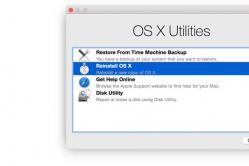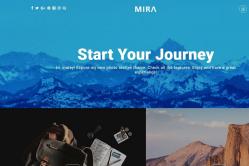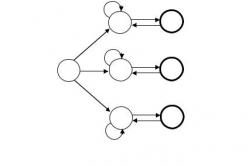Жаропонижающие средства для детей назначаются педиатром. Но бывают ситуации неотложной помощи при лихорадке, когда ребенку нужно дать лекарство немедленно. Тогда родители берут на себя ответственность и применяют жаропонижающие препараты. Что разрешено давать детям грудного возраста? Чем можно сбить температуру у детей постарше? Какие лекарства самые безопасные?
Если у вас не включается ноутбук, проблема может быть как на аппаратном, так и на программном уровне. Чтобы правильно диагностировать причину возникшей неполадки, необходимо верно представлять себе процесс загрузки компьютерного устройства.
Договоримся, что сегодня проблема будет отнесена нами к этапам до загрузки операционной среды, так как сбои этой стадии загрузки компьютера составляют одну большую отдельную тему. Кстати, ранее мы уже рассматривали .
Скажем только, что эти две темы сильно пересекаются и порой сложно отличить проблему загрузки операционной среды от проблемы включения самого портативного устройства.
Не включается ноутбук - виновен блок питания

Часто виновником возникшего сбоя при включении ноутбука, как и любого ПК, становится испорченный блок питания или получивший повреждения его кабель. Он не поставляет питание в требуемом количестве на мобильное устройство либо вовсе его не подает, так как вышел из строя полностью. Блоком питания может подаваться значительно меньшее напряжение на вход ноутбука, чем это надо.

Например, ряд моделей ноутбуков требуют 19.5 В, а сбойный блок выдает, к примеру, всего лишь 9 В, так что ноутбук и не может запуститься. Здесь понадобится тестер, чтобы замерить поставляемое блоком напряжение. В любом случае сбойный блок питания следует заменить на другой оригинальный или же на универсальный, который позволяет настроить требуемый уровень питания.

Аккумулятор
Не менее частым виновником появления проблем с включением ноутбука является батарея. Если портативный компьютер с вынутой батареей подключен напрямую в сеть только с использованием блока питания и при этом запускается без ошибок, тогда причиной сбоя выступает именно батарея.

Иногда случается, что ноут не желает стартовать при вынутой батарее, тогда необходимо искать замену вышедшему из строя аккумулятору. И хотя ноутбук «умеет» запускаться и работать без АКБ, однако такой режим его работы весьма опасен. В этом случае понадобится включать его от бесперебойного источника питания.

Подключенная внешняя периферия
Иногда к проблемам, связанным со сложностями запуска ноутбука, могут привести и подключенные устройства периферии. Поэтому, чтобы диагностировать эту проблему, следует отключить все внешние устройства, что подключены к ноутбуку: принтеры, флешки, внешние накопители и прочее. Такое поведение мобильного устройства может оказаться следствием конфликта с подключенным устройством.
Если проблема исчезла после отключения всех внешних устройств, тогда надо определить, какое из них становится причиной сбоя включения портативного компьютера. Но если проблема не преодолена, тогда следует продолжить диагностику.

А может быть подключено к ноутбуку сразу несколько устройств, одно из которых вносит конфликт

Кнопка питания
К возможным причинам рассматриваемой проблемы отнесем и неисправности кнопки питания. В различных моделях ноутбуков ее расположение неодинаковое. Чаще всего ее можно увидеть рядом с в верхней части корпуса портативного компьютера.
Чтобы самостоятельно справиться с возникшей проблемой, необходим достаточный опыт ремонта ноутбука, а потому в этом случае лучше нести свой компьютер в сервисный центр. А причинами сбоя в случае с кнопкой могут оказаться излом ее шлейфа или же медные контакты, потерявшие свои свойства.

Кнопка питания и ее шлейф:

Черный дисплей при включенном ноутбуке
Иногда говорят о том, что ноутбук стартует, но дисплей ничего не выдает - остается черным. В этом случае загораются индикаторы, слышна работа компонентов системы охлаждения (шум кулеров), но дисплей монитора оказывается безучастно черным.
Причины столь странного поведения ноутбука могут оказаться какие угодно, вплоть до вышедшей из строя графической карты, так как именно она формирует и выводит на дисплей изображение. Причина также может находиться и в самом дисплее.

VGA-кабель и его разъем на ноутбуке для подключения дополнительного монитора

Чтобы проверить, не стал ли виновником сбоя монитор ноутбука, надо подключить к ноутбуку заведомо рабочий монитор, предварительно отыскав порт VGA или же HDMI. Если дополнительный монитор при старте ноутбука демонстрирует весь ход загрузки, значит проблема в родном мониторе ноутбука.
Однако если и дополнительный монитор ничего не показывает, то проблема может находиться в вышедшей из строя видеокарте. В данном случае нужно нести свой портативный компьютер в сервисный центр.

Постоянная перезагрузка
К аппаратной проблеме с включением мобильного устройства отнесем и неполное его включение. В таком случае наблюдается старт портативного компьютера с включением монитора, на который происходит вывод сообщений с результатами самотестирования системы.

Каждое из сообщений появляется на черном дисплее, если в BIOS включена опция их показа. Однако на каком-то из этапов самотестирования ноутбук начинает внезапную перезагрузку. Чаще всего в подобном поведении устройства виновен перегрев, а потому не мешало бы открыть ноутбук и почистить его от пыли внутри.
Добавим также, что загрузка компьютера, проводимая программой ввода-вывода, сопровождается звуковыми сигналами, если BIOS обнаружила ошибку загрузки. Также, эта программа демонстрирует сообщение о возникшей ошибке.
Не найдена операционная система
Ниже показана ошибка поиска загрузочной записи на жестком диске (BIOS не обнаруживает сигнатуру 55AAh на жестком диске):

Данный тип сбоев может быть отнесен как к аппаратным, так и к программным ошибкам. На одном из этапов загрузки, BIOS ищет загрузочный сектор операционной среды, где размещен код загрузчика, которому должна быть передана активная фаза загрузки и который должен начать загрузку операционной среды.
Но часто бывает, что главная загрузочная запись может оказаться не найденной в силу того, что пользователь, например, забыл разбить жесткий диск на разделы или же в силу того, что MBR оказалась повреждена. В этом случае BIOS может выдать целый ряд самых разных ошибок вплоть до «Отсутствует операционная система» или Missing operating system.
Сюда же отнесем проблему поврежденного диспетчера загрузки операционной среды bootmgr, об отсутствии которого или же о повреждении которого также сообщается через ресурсы BIOS.
Ниже показана ошибка поиска диспетчера загрузки (Не обнаружен или испорчен небольшой файл bootmgr)

Причин возникновения проблемы с включением ноутбука очень много. В данной статье мы рассмотрели лишь некоторые, которые могут оказаться доступными для диагностики самыми простыми средствами. Однако не все из этих проблем можно устранить в домашних условиях с использованием минимального опыта.
Большая часть этих проблем должна решаться в сервисных центрах. Среди рассмотренных в статье причин сбоев включения ноутбука: проблемы с батареей, блоком питания, видеокартой, дисплеем монитора, конфликты ноутбука с подключенной периферией, проблема с появлением пыли и перегревом внутренних компонент портативного компьютера. Однако к сбоям с включением могут также приводить сбойные жесткие диски, вышедшая из строя оперативная память, микросхемы чипов, задействованных в разводке материнской платы и прочее.
Многие проблемы могут носить не сугубо аппаратный характер, а программный, как это происходит при отсутствии главной загрузочной записи, когда BIOS не умеет правильно определить первый загрузочный сектор диска.
Если у вас отказывается включаться ноутбук, то причин может быть несколько. Но сначала надо определиться с понятием «не включается». Если при нажатии (или зажатии кнопки питания) при подключенном зарядном устройстве ноутбук не запускается, то есть не слышно включения вентилятора, экран остается черным, то это и значит, что ноутбук не включается. В других случаях, например, когда экран остается черным, а вы слышите шум работающего вентилятора, ноутбук у вас включился, но имеются другие проблемы с выводом изображения и т.п. Мы рассмотрим оба варианта.
Ноутбук не включается и не подает признаков жизни
Допустим, что ноутбук никак не реагирует на включение. Почему это происходит и что делать в таком случае? Для начала необходимо убедиться в исправности системы подачи питания. Обычно в месте подключения зарядного устройства имеется светодиодный индикатор заряда. Если индикатор горит, то питание вероятнее всего подводится к устройству нормально. Если же у вас нет индикатора питания или он не горит, то необходимо убедиться в исправности зарядного устройства, например, подсоединив его к другому ноутбуку или измерив напряжение на подключаемом штекере. В последнем случае потребуется специальный прибор – мультиметр, которым необходимо уметь пользоваться. Конечно, оптимальным вариантом является подключение гарантированно рабочего «зарядника», проверенного на других компьютерах.
Исключив зарядное устройство из списка возможных причин неисправности, следует проверить аккумуляторную батарею. Нередко из-за ее неисправности ноутбук не включается даже при подключенном источнике питания. Извлеките батарею из ноутбука, нажмите и удерживайте нажатой кнопку включения в течение одной минуты. При этом к ноутбуку не должно быть подключено зарядное устройство. Не вставляя батарею питания, подсоедините к ноутбуку зарядку и попробуйте включить ноутбук. Если он не запускается, то возможно неисправен модуль питания на материнской плате или имеется короткое замыкание в контуре питания и даже некорректная прошивка BIOS материнской платы. Диагностировать и устранить такие неисправности без специального оборудования практически невозможно, поэтому в таком случае прямая дорога в сервисный центр по ремонту ноутбуков.

Еще одной вероятной причиной того, что ноутбук не включается, является неисправность самой кнопки включения. В негодность может прийти ее контактная группа или подводящий шлейф. На многих моделях портативных компьютеров при нажатии кнопка также подсвечивается. Поэтому, если индикатор питания ноутбука горит и аккумулятор точно исправен, а кнопка никак не реагирует на нажатие, то дело может быть в ней. В данном случае придется обращаться в мастерскую.
Ноутбук включается - экран черный
Если ваш ноутбук все же включается, но экран остается черным, то это говорит о неисправности в аппаратной части компьютера. Причем такая неисправность не возникает мгновенно, конечно, если вы не роняли ноутбук или не подвергали его сильному механическому воздействию. Выход из строя лампы подсветки или инвертора матрицы обычно сопровождается мерцанием экрана, а также неравномерностью подсветки. Эти признаки уже указывают на то, что в скором времени дисплей может перестать работать.
Другими причинами могут быть выход из строя оперативной памяти, как вариант, неправильная установка планки памяти в разъем. Оперативную память необходимо протестировать с помощью специальной программы, например, Memtest86+. Неправильная работа процессора или северного моста, ошибки в прошивке BIOS – это те причины, по которым ноутбук может стартовать с черным экраном. Также обратите внимание на индикаторы CapsLock и NumLock, часто они начинают мигать определенным образом, говоря о той или иной аппаратной проблеме вашего ноутбука. Расшифровать такие сигналы можно на сайте производителя устройства.

Если на начальном этапе загрузки на экране отображается какая-то информация, но потом дисплей тухнет, то вероятно проблема связана с невозможностью инициализировать BIOS. К этой неисправности приводит компонентов ноутбука, в частности, чипа южного моста, процессора (при этом происходят перезагрузки через некоторое время после включения ноутбука). Также на работу BIOS влияют перебои с питанием, особенно при севшей батарее. Если вопрос перегрева можно решить заменой кулера, то поиск и устранение проблем с прошивкой BIOS и другими аппаратными неисправностями лучше поручить специализированному сервисному центру.
Еще одна симптоматика, с которой может столкнуться пользователь – это зависание ноутбука после включения. При этом компьютер не реагирует на нажатия кнопок клавиатуры. Такие случаи часто встречаются, когда имеются проблемы с жестким диском или с самой операционной системой. Для диагностики винчестера необходимо выполнить специальный тест, например, программой HDDScan. Тестирование позволит проверить целостность секторов жесткого диска. Также необходимо проверить правильность его подключения. Виновником может быть и вышедший из строя южный мост.
Проблемы с программным обеспечением
Данного рода проблемы к категории «не включается ноутбук» можно отнести с натяжкой, так как, по сути, компьютер запускается, но возникают вопросы к установленному софту. Это уже отдельная большая тема. Но все же кратко пробежимся по возможным симптомам и путям решения проблем.
Если причина кроется в области программного обеспечения, то первое, что следует попробовать – это запустить операционную систему в безопасном режиме. Обычно для этого перед началом загрузки Windows необходимо нажать F8 и выбрать вариант загрузки из предлагаемого перечня. Нажимаем «Безопасный режим». Если в таком режиме ноутбук запустился нормально и никаких зависаний не происходит, то следует проверить компьютер на вирусы. Также если вы до появления проблем устанавливали какое-либо программное обеспечение, особенно драйверы, то их необходимо удалить.
Если после всех манипуляций в нормальном режиме загрузки все равно происходят зависания или перезагрузка, то необходимо проверить целостность файлов операционной системы. Для этого нужно установить в привод диск с оригинальным образом ОС и выполнить в командной строке команду SFC /SCANNOW. По результатам проверки автоматически будут восстановлены поврежденные системные файлы.
Кардинальным и самым последним решением проблем с операционной системой будет полная ее переустановка. Не забывайте при этом сделать резервную копию важных файлов, хранящихся на системном диске.
Как правило, большинство аппаратных неисправностей ноутбука лучше диагностировать и устранять в сервисных центрах. А вот с программными ошибками опытным пользователям справиться вполне по силам.
Всем доброго времени суток!
Поломка ноутбука, чаще всего, происходит внезапно, когда мы ее не ждем. Вроде бы только вчера с ним было всё в порядке, работал, а на утро ни с того ни с чего не включается...
Вопросов этой категории достаточно много (особенно сейчас, когда ноутбуки стали популярнее обычных стационарных ПК). Вообще, т.к. многие пользователи обычно не очень конкретно описывают проблему, сразу хочется сказать, что ноутбук может "не включаться" по-разному:
- может вообще не реагировать ни на какие нажатия, не "моргать" светодиодами и пр.;
- а может реагировать на кнопку питания, доходить до загрузки ОС и показывать какую-нибудь ошибку.
Собственно, исходя из этого и построю статью. Рассмотрю ниже различные варианты, и что можно в каждом предпринять для восстановления работы. Статья, если уж и не отремонтирует вашу технику, так поможет разобраться в проблеме и сэкономить энную сумму денег...
Важная заметка
Для начала не паниковать ! Гораздо больший вред можно нанести поспешными действиями. В ряде случае удается решить проблему самостоятельно. Попытайтесь вспомнить, после чего это произошло, что было накануне, были ли ошибки, устанавливали какой-нибудь софт и т.д. Порой, это очень помогает в решении!
Кстати, сразу добавлю, что, если ваш ноутбук на гарантии - не рекомендую вскрывать его, извлекать жесткий диск, и вообще проводить какие-то ни было манипуляции. Все это может стать причиной в отказе гарантийного обслуживания!
Важная заметка!
 Очень часто ноутбук не включается из-за севшей аккумуляторной батареи.
Очень часто ноутбук не включается из-за севшей аккумуляторной батареи.
Причем, замечу, что даже если вы только-только пару часов назад ее зарядили - это не гарантия, что она не могла сесть (например, ноутбук мог самостоятельно выйти из спящего режима, запустить обновление системы, и в процессе работы посадить аккумулятор. К сожалению, это не редкость).
Я уж не говорю о том, что и не обеспечивать нужных токов для полноценной работы устройства.
Если ноутбук вообще не реагирует ни на какие нажатия, ни один из светодиодов не горит...
Данная проблема часто возникает из-за отсутствия питания. Пройдусь по шагам, что нужно проверить и сделать:

В принципе, если все из вышеперечисленного не помогло, то посоветовать что-то еще в данном случае затруднительно. Рекомендую нести ноутбук в сервис на диагностику. Причиной поломки может быть, как и полная ерунда (отошедший проводок питания - ремонт копеечный), так и довольно серьезная причина, например, сгоревшая микросхема на мат. плате...
Если светодиоды загораются, ноутбук шумит, но изображения на экране нет
- в первую очередь рекомендую подключить к ноутбуку внешний экран и посмотреть, будет ли на нем изображение. Если будет - проблема вероятно связана с монитором ноутбука, если не будет - то вероятнее всего есть проблемы с видеокартой или мат. платой устройства.
- затем обратите внимание : экран всегда черный, или при включении он все-таки моргает (на секунду-другую), а потом изображение пропадает. Если сначала изображение видно, а как только начинается загрузка Windows - пропадает, скорее всего, проблема кроется в "битой" системе (см. следующий подраздел этой статьи);
- далее внимательно посмотрите на поверхность экрана
: часто сгорает подсветка, и из-за этого на экране ничего не видно. Попробуйте посветить на экран фонариком или настольной лампой - возможно вы увидите картинку (пример представлен ниже). В среднем, ремонт подсветки не так дорог (к тому же не редко, когда причина этого кроется в износе шлейфа, стоимость которого копейки...).

- на некоторых ноутбуках есть специальные функциональные клавиши
для выключения экрана (причем, есть ноутбуки, которые помнят эту включенную настройку даже после перезагрузки устройства!). Например, на ноутбуках ASUS - это сочетание кнопок Fn+F7
.

- если к ноутбуку недавно подключали внешний монитор - то возможно задействован режим передачи сигнала "Только на внешний монитор". Попробуйте использовать спец. клавиши (на скрине выше представлено фото клавиатуры ноутбука ASUS - сочетание кнопок Fn+F8) .
- нередко проблема кроется в пришедшей в негодность дискретной видеокарте (например, из-за перегрева). Перегрев часто случается в летнюю жаркую погоду, при сильной нагрузке на ноутбук (например, различные игры), при этом, часто ноутбук давно не чистился от пыли. Нередко, в этом случае ноутбук выключается прямо во время игры (либо перезагружается, но картинки на экране уже нет). В этом случае, проблема с видеокартой наиболее вероятна;
- если у вас две видеокарты (дискретная + интегрированная) - то одну из них можно попытаться отключить в BIOS (если, конечно, на этапе включения ноутбука, изображение на экране у вас есть). О том, как настроить BIOS и отключить дискретную видеокарту, можете узнать здесь: Обратите внимание на параметр Graphic Device Settings (позволяет выключить дискретную карту и работать только на встроенной);
- также нередко, когда на экране вместо изображения, различные артефакты
: рябь, полосы и пр. В ряде случаев можно восстановить самостоятельно, в других - нет. Об этом более подробно здесь:

Если вместо загрузки Windows показывается черный экран с какими-то надписями (ошибками)
Если после включения, ноутбук сразу же выключается или перезагружается
- отключите от ноутбука все, что можно : мышку, внешний диск, наушники и т.д.;
- обратите внимание на аккумулятор : если батарея изрядно изношена, то ее мощности может не хватать для полноценной работы ноутбука. Попробуйте подключить адаптер питания (также не лишним будет проверить работу ноутбука без аккумулятора);
- такие симптомы также характерны для перегрева устройства : если с системой охлаждения что-то не так (с ЦП или видеокартой) - то при загрузке Windows, температура может резко начать расти и ноутбук выключается, в целях самозащиты (в этом случае должен шумно работать кулер внутри устройства).Тема перегрева довольно обширна, рекомендую ознакомиться с материалом этой статьи: ;
- кстати, перезагрузка устройства также может быть связана с повреждением ОС Windows , заражении вирусами и пр. Для тестирования, рекомендую попытаться - если загрузка пройдет в штатном режиме, и все будет работать, то вероятнее всего проблема связана с текущей установленной ОС Windows;
- возможно проблема связана с замыканием контактов на мат. плате устройства (например, при сгорании USB-портов, HDMI. Также контакты часто замыкают при какой-нибудь жидкостью). Вспомните, накануне не подключали ли вы какие-нибудь устройства: не было ли ошибок, или небольшой искры?
Конечно, многого я не рассмотрел, но по такому обтекаемому вопросу, наверное, это сделать достаточно трудно. Пробежавшись по вариантам, представленным выше, вы сможете отсечь и устранить часть причин, из-за которых ноутбук мог не включиться...
Всего доброго!
В статье мастер дает советы по диагностике и устранению распространенных неисправностей в ноутбуках. Как выявить неисправность, почему не работает ваш ноутбук. Что можно починить самому, а также когда нужен специалист? Вы будете знать, что случилось, чем это грозит и что нужно предпринять.
Не включается ноутбук
У вас не включается ноутбук. Вначале нужно проверить блок питания.
Тестером проверяем напряжение в разъеме блока питания в трехконтактном разъеме. Смотрим напряжение между центральным контактом и наружным, в 2-контактном между внутренним и наружным.
Если напряжения нет, или не соответствует номиналу (обычно 19В) – неисправен блок питания ноутбука. Просто меняем его.
Если напряжение есть, то смотрим далее сам разъем питания. Нет ли короткого замыкания или обрыва. Проверяем работоспособность кнопку включения питания. Если кнопка исправна, то сами не сможете отремонтировать. Несите в сервис. Разъем питания обычно разрушается изнутри. Его также можно заменить только в мастерской.
Если с разъемом все в порядке, а ноутбук все равно не включается, то дело серьезное. Неисправна материнская плата. Это может быть мультиконтроллер, микросхема коммутации питания. Починка обойдется примерно 6000-7000 р.
Ноутбук не загружается
Более частая неисправность – ноутбук включается, но не идет загрузка с жесткого диска. Материнская плата вообще не стартует, нет изображения на экране.
Пробуем вынуть батарею и перезагружаем, если это не помогает, пробуем менять память. Если и это не помогает, несем в мастерскую. Как правило, это связано с неисправностью материнской платы, видеокарты, реже процессора.
Если проблемы с видеокартой, то смотрим, является она встроенной (впаянной) или в виде отдельного модуля MXM.
В некоторых ноутбуках Acer есть отдельная видеокарта стандарта MXM. Заменить, ее вряд ли получится, а будет обойдется примерно 6500 руб. Аналогично с ремонтом видеокарты в ноутбуках Asus и Fujitsu, в которых также могут быть видеокарты MXM. Отдельные видеокарты были в некоторых ноутбуках Toshiba.
Если в ноутбуке нет отдельной модульной видеокарты, то там видеокарта впаяна в материнскую плату. Она находится находится в чипсете или процессоре. В этом случае нужно ремонтировать материнскую плату. Перепаивать видеочип или менять процессор.
Нет изображения, проблемы с изображением
Если ноутбук включается, идет загрузка (индикатор работы жесткого диска показывает его работу), но нет изображения. Пробуем прибавить яркость, переключаем на внешний монитор и обратно. Если не помогает, несем в мастерскую. Возможные неисправности: видеокарта, матрица, инвертор, шлейф. При неисправности инвертора все-таки удается рассмотреть очень слабое изображение в отраженном свете.
Если сгорела матрица, то на экране может быть такая ситуация. Нет никакой картинки, вертикальные полосы, белый или серый экран, частичное отсутствие изображения.
Пропала яркость в ноутбуке
Типичная неисправность в ноутбуке: пропала яркость, изображение еле видно. Это может быть поломка инвертора в ламповой матрице, неисправность самой матрицы. возможен путем его замены. Инвертор использовался в старых ноутбуках, он преобразовывал постоянное напряжение управления материнской платы в переменное питание лампы подсветки. Обычно можно приспособить инвертор от другого ноутбука в качестве замены. Но параметры этого инвертора будут отличаться от оригинального. Поэтому правильная работа не гарантируется. Если взять инвертор с другого аппарата, то может возникнуть эффект плавания яркости. Экран через некоторое время начинает мерцать, яркость плавать. Ремонт инвертора стоит 3000 руб.
Батарея ноутбука неисправна
 Из-за неисправной батареи ноутбук может вообще не включаться. Если не работает батарея ноутбука, смотрим сколько она держит. Выясняем, исправен ли контроллер батареи – плата внутри батареи.
Из-за неисправной батареи ноутбук может вообще не включаться. Если не работает батарея ноутбука, смотрим сколько она держит. Выясняем, исправен ли контроллер батареи – плата внутри батареи.
Если ноутбук выключается не моментально после вытаскивания адаптера, то контроллер внутри батареи исправен. Просто элементы изношены и можно купить новую батарею для замены. Если ноутбук выключается сразу же, как вытащили штекер адаптера, то его следует отнести в сервис, чтобы там диагностировали неисправность. В противном случае вы рискуете – напрасно купите новую батарею при исправной старой.
Возможные неисправности аккумуляторной батареи ноутбука:
- неисправность платы управления в батарее
- поломка схемы на материнской плате.
При неисправности схемы контроллера на материнской плате батарея работать не будет. Замена батареи ноутбука стоит около 3000 руб.
Ноутбук может не включаться
Не работают отдельные устройства ноутбука
Что делать, если неисправны: DVD, клавиатура, USB порты, тачпэд, bluetooth, WiFi.
Если не работает привод ноутбука, устраняем поломку заменой на рабочий. Цена замены 1600 руб. Но при неисправности контроллера привода придется пользоваться внешним USB приводом.
Если не работает клавиатура на ноутбуке, заменяем клавиатуру в мастерской.
Самим подобрать и заменить сложно – можно сломать крепления. При поломке отдельных клавиш отремонтировать можно недорого, но работа кропотливая. Нужно будет подбирать клавиши по креплениям (их несколько), цвету, форме, размеру.
Причинами неисправности USB на ноутбуке, могут быть две:
- вирусы (удаление 1500 руб.);
- сгорел Южный мост на материнской плате – цена ремонта около 6000 руб.;
- замыкание в разъеме USB – внимательно осмотрите все разъемы USB на предмет поломки и замыкания контактов.
Если не работает сенсорная панель ноутбука, то сначала смотрим, не отключен ли он программно. Затем пробуем переставить ее драйвер. При неисправности электронной части меняем все устройство в мастерской. Возможно, вместе с клавиатурой.
Не работает bluetooth. Попробуете сначала его включить (часто он отключен), затем замените драйвер. Если BT не заработал, то покупайте внешний USB bluetooth.
Не работает WiFi ноутбука, причинами могут быть:
- выключен WiFi;
- сгорела плата WiFi (меняем ее в мастерской), цена 1500 руб.;
Не работает вентилятор ноутбука
Особый опасный случай, когда не работает вентилятор ноутбука, срочно несите ноутбук в ремонт. Потому что возможен перегрев, из-за которого сгорит материнская плата. Самое важное – до ремонта не включать.
Ремонт вентилятора в ноутбуке стоит 3000-4000 р. Его либо можно отремонтировать, либо придется менять. Если вентилятор дребезжит, то, скорее всего, нужна замена. Возможно, что это произошло после неправильной чистки сжатым воздухом.

В результате комки пыли не дают провернуться вентилятору.
Постоянно работает вентилятор
Если вентилятор ноутбука работает непрерывно, это означает, что температура важных компонентов велика. Система охлаждения не справляется, т.к. забита пылью и срочно требуется . Проверьте температуру процессора программой Core Temp, найти, пройдя по ссылке.
Не загружается Windows, ошибки в программах
Самое ненадежное устройство в ноутбуке – это жесткий диск, именно он чаще всего ломается. чаще всего связан с заменой диска и его ремонтом.
При этом Windows:
- не загружается, пишет что не найден или неисправен какой-то файл, не может найти загрузочное устройство
- перезагружается
- выключается.
 Жесткий диск обычно имеет формфактор 2.5″, вращается большой скоростью. Головки ЖД парят в долях микрона от магнитной поверхности. В рабочем включенном состоянии ноутбук лучше не трогать и не трясти. Нельзя даже быстро переворачивать. Из-за этого возможны повреждения поверхности жесткого диска.
Жесткий диск обычно имеет формфактор 2.5″, вращается большой скоростью. Головки ЖД парят в долях микрона от магнитной поверхности. В рабочем включенном состоянии ноутбук лучше не трогать и не трясти. Нельзя даже быстро переворачивать. Из-за этого возможны повреждения поверхности жесткого диска.
Неисправности жесткого диска
При ударах возникает эффект дребезга, когда головки, отскакивая от поверхности несколько раз, повреждают ее. Поврежденные секторы нужно удалять из пользовательской зоны, а вместо них используются сектора из запасной. Но все это до определенного уровня, если повреждений много, диск нужно менять.
Повреждения магнитной поверхности могут быть разного уровня. От несущественных до серьезных, когда считывание невозможно Эта процедура носит название remap. Наличие ремапов – плохой признак. Диск долго не протянет и его лучше поменять на новый. Ремапы можно посмотреть в SMART жесткого диска. При сильных ударах или падении ноутбука могут повредиться головки. Такие диски не ремонтируются.
Жесткие диски ноутбуков менее надежны, чем в настольных компьютерах и требуют более бережного обращения.
Сложный ремонт жесткого диска ноутбука связан с неисправностью контроллера и головок. При неисправном контроллере диск не раскручивается. Либо раскручивается, но не опознается системой. Если диск раскручивается, слышны вибрации от двигателя, то есть надежда восстановления данных. Замена контроллера – сложная и дорогая работа. Она целесообразна только когда на диске очень важная информация.
Ошибки в файловой системе
Бывают случаи, когда ошибки в файловой системе не позволяют Windows загружаться. В начале идет начальная загрузка ноутбука, но затем все останавливается, либо происходит постоянная перезагрузка, либо выдается ошибка.
Необходимо пролечить файловую систему от ошибок.
Если у вас не работает ноутбук, можете здесь задать вопрос.
Запрос на ремонт можно сделать через форму, расположенную ниже. Укажите точную модель. Вам обязательно ответят.
XXI век считается веком новых технологий, и практически у каждого человека дома имеется компьютер. Причем в последнее время большинство пользователей предпочитают использовать ноутбуки. Популярность ноутбуков весьма понятна – они занимают мало места, мобильны и мало чем уступают обычным персональным компьютерам.
Многие из пользователей мобильных ПК хоть раз в жизни сталкивались с проблемой, когда ноутбук без очевидной причины перестает включаться; это вводит большинство людей в панику. В этой статье хотелось бы осветить эту проблему и попробовать решить ее в домашних условиях, не прибегая к помощи специалиста.
Итак, ваш ноутбук не включается, что делать? Самое первое, что мы должный определить – это на какой стадии включения случается неполадка, от этого и зависит степень поломки ноутбука. Самые тяжелые для домашнего устранения поломки лэптопа связаны его внутренними частями, так называемым железом. Определить, что неисправность находится так глубоко, можно, если при включении вашего устройства не происходит никаких действий – не включается экран, ноутбук не шумит и не загораются светодиодные индикаторы, показывающие работу устройства. Эти факторы указывают на неисправность в сети питания материнской платы. В большинстве случаев неполадки с материнской платой невозможно устранить в домашних условиях непрофессионалом, но перед тем как нести ваш компьютер в сервис можно проверить несколько незначительных поломок, от которых ноутбук проявляет такие же симптомы.
Ноутбук не включается, что делать?
- Проверить зарядное устройство ноутбука – часто случается так, что сбой находится именно в такой мелочи: неплотно подключенный кабель в сеть, отсутствие напряжения в электрической сети или выход из строя зарядного устройства. Если ваш ноутбук внезапно отключился, а повторное включение ничего не дает, обратите внимание на индикатор зарядки. Если зарядка отсутствует, а ноутбук продолжает функционировать, то индикатор заряда должен мигать при попытке включить устройство – это самый верный показатель выхода из строя зарядного устройства. Но будьте внимательны, если ноутбук простоит больше суток без зарядки, индикатор может не загораться из-за полного разряда батареи.

- Проверить аккумулятор ноутбука – так же, как и зарядное устройство, аккумулятор имеет свойство выходить из строя и не давать нормально включатся вашему девайсу. Для того чтобы проверить работоспособность аккумулятора его необходимо отключить от вашего ноутбука и включить напрямую зарядное устройство. Если ваш ноутбук запустится, то проблема в аккумуляторе и его нужно заменить, а пока вы его не замените можно пользоваться компьютером с помощью зарядки от сети.

- Устранить возможность сбоя внутреннего программного обеспечения (Bios-а) ноутбука – проблемы загрузки вашего девайса могут быть вызваны сбоем внутреннего программного обеспечения, которое используется для управления устройствами ноутбука; от перепада напряжения или неправильного выключения устройства может возникнуть сбой Bios. Для того, чтобы обесточить конденсаторы материнской платы и сделать жесткий сброс вам необходимо отключить аккумулятор ноутбука, выключить зарядное устройство, т.е. обесточить ноутбук. После того как вы отключите все устройства питания зажмите несколько раз кнопку включения и подержите в среднем по 10 секунд. Эта процедура снимет всю статику с материнской платы компьютера и обесточит биос. Следующим шагом нужно подключить зарядное устройство ноутбука, но не подсоединять аккумулятор. Если ваше устройство включится, то проблема устранена и можно подключать аккумулятор.
Если ничего не помогло…
Если описанные выше приемы не помогли запустить ваш ноутбук, то настоятельно рекомендуется посетить сервисный центр по ремонту ноутбуков. Это говорит о том, что скорее всего проблема находится в его железе, а самостоятельно лучше не проводить ремонт внутреннего оборудования ноутбука.
Если ваш ноутбук включается – загорается экран, ноутбук шумит и горят светодиодные индикаторы, значит жизненно важные устройства ноутбука в порядке. Переходим к следующей стадии включения ноутбука – это загрузка. Загрузку можно поделить на 2 части. В первую часть входит первоначальная загрузка ноутбука, происходит она сразу после включения устройства и конфигурирует внутренние устройства ноутбука. Загрузкой управляет внутреннее программное обеспечение устройства – BIOS. Во вторую часть входит непосредственно загрузка Windows.
Проблемы с конфигурированием оборудования встречается довольно часто. Понять это можно, если при включении вашего устройства появляется начальная заставка (черный экран с белыми буквами) и ничего дальше не происходит, т.е. ноутбук не загружается.
Причины, по которым может произойти такая неисправность:
- Сильный перепад напряжения;
- Неправильное выключение устройства;
- Сбой в работе BIOS;
- Сбой или выход из строя оборудования ноутбука.
Чтобы устранить данную проблему нужно внимательно ознакомиться с надписями на экране. Если сбой произошел из-за неправильного выключения или из-за перепада напряжения, BIOS перезагружается и сбрасывается на первоначальные настройки. Чаще всего для продолжения загрузки вам необходимо нажать клавишу «F1», об этом повествует выданное сообщение в левом нижнем углу экрана – что-то вроде «PressF1 to continue» или «Press F1 to load default settings». Для каждой версии BIOS эти сообщение различны, поэтому просто стоит обратить внимание на наличие надписи и нажать предложенную клавишу для продолжения.

Случается, что внутренняя программа ноутбука дает сбой и препятствует нормальной загрузке компьютера, но при этом не выдает никаких сообщений о неполадке. Для того, чтобы исправить эту ошибку, нужно установить по умолчанию все параметры BIOS. Для этого нужно войти в BIOSс помощью клавиши «F2» (для большинства современных ноутбуков) или клавиши del (встречается в ноутбуках от 2000 до 2008 года выпуска) и найти строчку «Load BIOS default», в разных версиях BIOS эта строчка может находится в разных местах. После чего выйти и сохранить параметры «Save Settings and Exit» либо клавишей F10.
Если вышеописанные методы не помогли, то очень велика вероятность что у вас неисправно работает оборудование, в частности в 90% случаев в этом виноват жёсткий диск.
После нескольких экранов первоначальной загрузки, компьютер выдает заставку загрузки Windows, после прохождения которой загружается рабочий стол, и пользователь получает возможность пользоваться своим устройством. При загрузке операционной системы так же случается множество проблем, но это самая незначительная и легко решаемая неполадка вашего ноутбука, которая решается переустановкой операционной системы. Мы рассмотрим самые частые проблемы в загрузке Windows которые можно устранить не прибегая к переустановке системы. Если появляется экран заставки Windows и ничего не происходит или же компьютер перезагружается – эта неполадка устраняется с переменным успехом, самый лучший вариант - это переустановить Windows, но можно попробовать загрузиться с помощью встроенного отладчика.

Для этого после первоначальной загрузки ноутбука, перед тем как должен появиться экран с заставкой, мы нажимаем клавишу F8, в появившемся меню выбираем строчку «Последняя удачная конфигурация». В последних версиях Windows (Vista, 7, 8, 8.1) есть возможность воскресить вашу операционную систему с помощью точек восстановления – через интерфейс восстановления системы. После нескольких неудачных загрузок Windows сама предложит воспользоваться откатом системы, которую также можно вызвать через дополнительное меню загрузки системы через клавишу F8.
P.S. Ноутбук не включается, что делать и кто виноват?
Внимательно прочитав данную заметку, вы понимаете и осознаете причины поломки ноутбука. Даже если у вас нет никаких проблем, то лучше быть в курсе самых популярных неполадок, чтобы их предотвратить в процессе эксплуатации.
Вконтакте